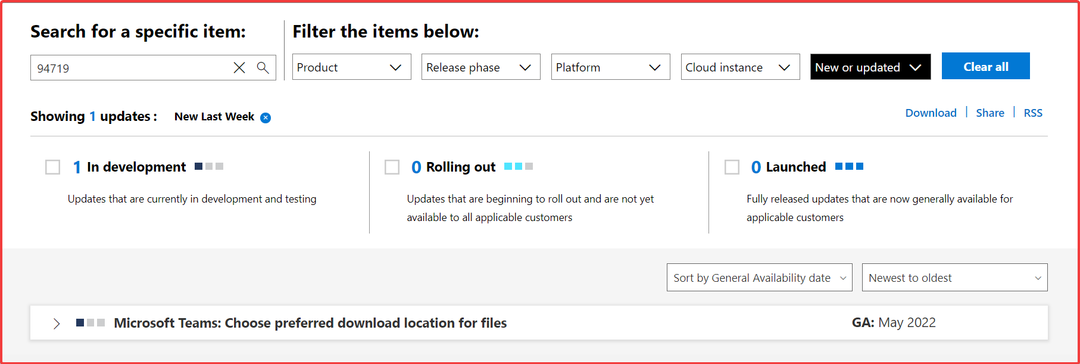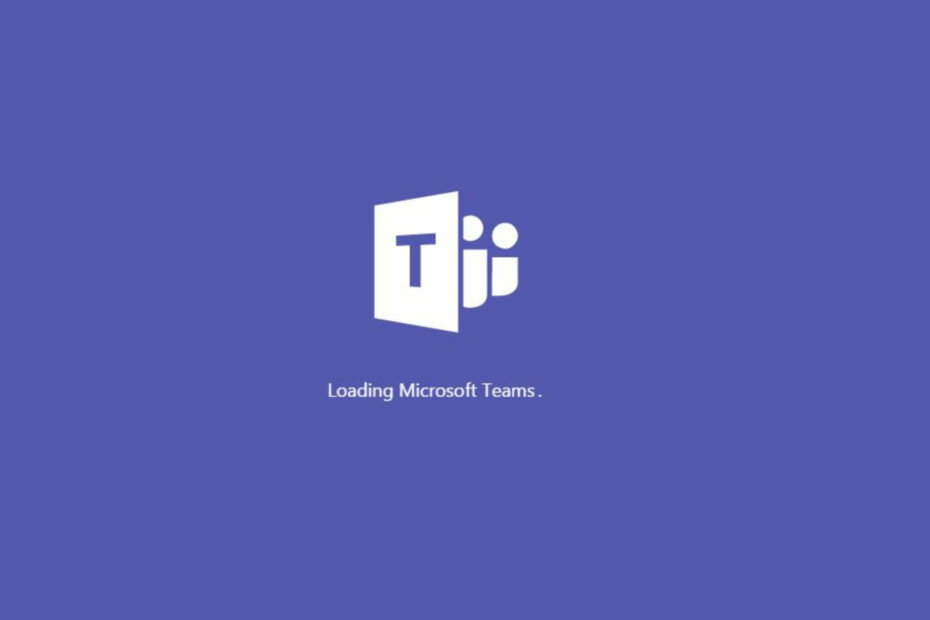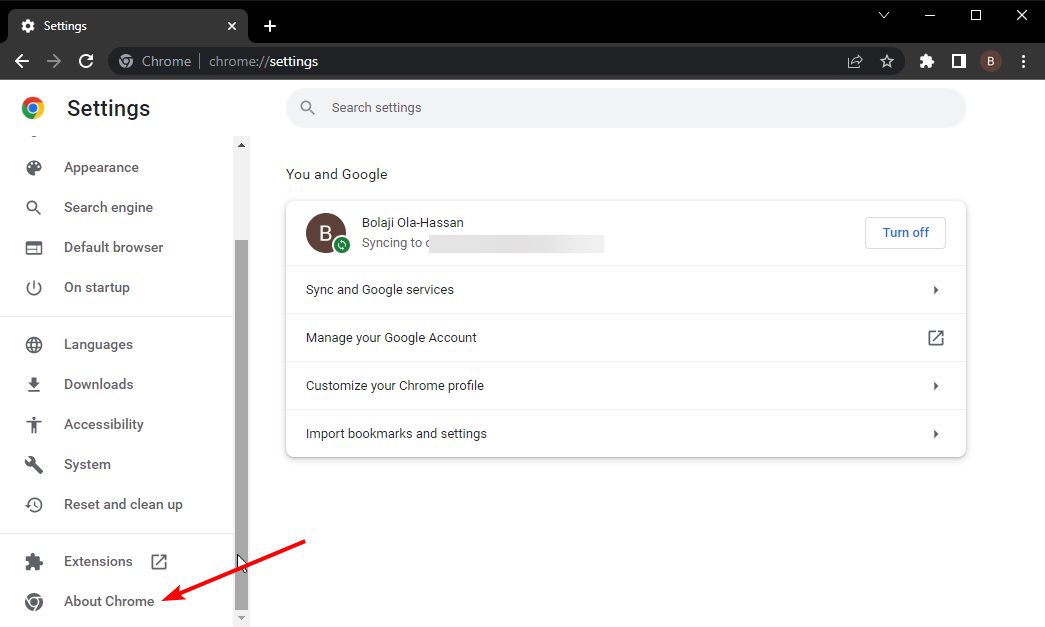- Якщо ви шукаєте надійна, інтуїтивно зрозуміла, багатофункціональна платформа для співпраці, Microsoft Teams - це платформа, яку варто взяти до уваги
- Помилка Microsoft Teams "Щось пішло не так" - одна з найпоширеніших проблем входу, що впливають на додаток
- Можливість швидко виправити збої Microsot Teams зменшує час простою, що надзвичайно важливо при віддаленій роботі
- Відвідайте наш центр команд Microsoft для отримання додаткових порад, порад та підказок

Це програмне забезпечення буде підтримувати ваші драйвери та працювати, тим самим захищаючи вас від поширених помилок комп’ютера та несправності обладнання. Перевірте всі свої драйвери зараз у 3 простих кроки:
- Завантажте DriverFix (перевірений файл завантаження).
- Клацніть Почніть сканування знайти всі проблемні драйвери.
- Клацніть Оновлення драйверів отримати нові версії та уникнути несправностей системи.
- DriverFix завантажив 0 читачів цього місяця.
З моменту введення Microsoft Microsoft Teams як заміна Skype Enterprise
, ця частина Office365 викликала переважно позитивні реакції. Однак у цього добре розробленого додатку на робочому місці, що базується на чаті, є своя проблема.Один із них легко впізнати, і це досить часто. А саме, користувачі, які намагалися увійти, натрапили на повідомлення про помилку, повідомляючи їм, що щось не так. Звичайно, вони не змогли увійти.
Спочатку це виглядає як незначний об’їзд, але насправді це досить складна проблема. У нас є два можливі варіанти вирішення цього питання, тому не забудьте продовжувати читати.
Що робити, якщо Microsoft Teams не завантажується
- Переконайтесь, що ви використовуєте правильну адресу електронної пошти
- Налаштуйте облікові дані
1. Переконайтесь, що ви використовуєте правильну адресу електронної пошти
По-перше, нам потрібно буде підтвердити реєстраційні дані. Обов’язково використовуйте виключно електронну адресу, пов’язану з Microsoft Teams.
Крім того, спробуйте ввійти кілька разів, оскільки деякі постійні користувачі вирішували проблему таким чином. Спробуйте також перезапустити програму кілька разів.
Якщо ви все ще застрягли у проблемі, перейдіть до додаткових кроків.
2. Налаштуйте облікові дані
Завдяки одному досвідченому користувачеві ми знайшли можливе рішення проблеми, яке стосується облікових даних Windows. А саме, може бути самовимушена помилка, прихована в облікових даних Windows - місці, де Windows зберігає всі паролі та облікові дані для входу.
Тому, щоб вирішити цю проблему, вам потрібно буде видалити останнє введення облікових даних команди, яке зберігається у Windows, і повторити спробу.
Ось як це зробити:
- На панелі пошуку Windows введіть Контроль, і відкрити Панель управління.
- У вікні Категорія відкрийте Облікові записи користувачів.
- відчинено Менеджер облікових даних.

- Виберіть Повноваження Windows.

- Знайдіть у розділі "Загальні дані" msteams_adalsso / adal_context_segments.
- Клацніть правою кнопкою миші та видалити ці загальні облікові дані. Майте на увазі, що для цього вам знадобиться адміністративний дозвіл.
- Перезавантажте ПК.
Після цього ви зможете без проблем увійти до команд. Крім того, ви можете спробувати увійти у веб-версію програми та уникнути настільного додатка.
Це не рішення, але це необов’язкове рішення, яке, принаймні, дозволить вам використовувати Microsoft Teams.
Крім того, ви можете перейти на інше програмне забезпечення для співпраці. Щоб отримати додаткову інформацію про найкращі інструменти співпраці для Windows 10, ви можете ознайомитися цей поглиблений путівник.
Це має зробити це. Якщо у вас є запитання чи пропозиції щодо даної проблеми, не забудьте повідомити нас у розділі коментарів нижче.
Питання що часто задаються
Облікові дані Microsoft Teams зберігаються в диспетчері облікових даних. Користувачі можуть отримати до нього доступ через панель керування.
Інсталятор Microsoft Teams знаходиться за такою адресою: % userprofile% AppDataLocalMicrosoftTeams папка. Інсталятор запускається автоматично, коли нові користувачі входять на комп'ютер.
Microsoft Teams доступний як окремий додаток для Android та iOS. Щоб отримати доступ до повного списку функцій, вам потрібна платна передплата на Office 365.